
Lesley Fowler
0
2163
57
Som Mac-bruger skal du blive fortrolig med nogle enkle macOS-rutiner. Forhåndsvisning og installation af downloadede skrifttyper er en af dem, og det er let, som det kan være.
Bare dobbeltklik på en macOS-kompatibel skrifttype i Finder for at få vist den. Tryk derefter på Installer skrifttype -knappen i forhåndsvisningen for at installere den i Font Book.
Men er det alt, hvad du kan gøre med den oprindelige fontadministrationsapplikation på macOS? Slet ikke. Vi er her for at vise dig hvad der ellers er muligt med syv praktiske tip til styring af skrifttyper på Mac.
1. Opret biblioteker og samlinger
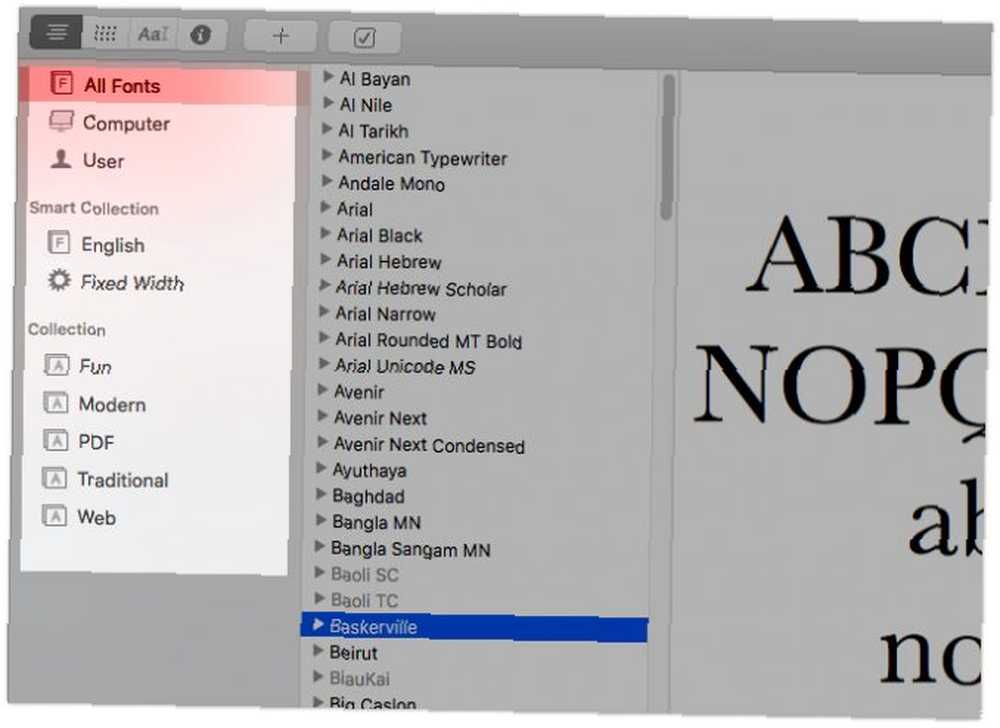
Hvis du indsamler skrifttyper, eller planlægger at, er det en god ide at have et system på plads til at organisere dem. Det er her skrifttypebiblioteker og samlinger kommer ind.
Som du kan se i Font Book-sidefeltet, har du allerede et par standardbiblioteker (Alle skrifttyper, Computer, og Bruger) til at starte med. Klik på for at oprette et nyt bibliotek Fil> Nyt bibliotek. Når det vises, kan du trække og slippe skrifttyper til det fra Alle skrifttyper bibliotek.
For at organisere dine skrifttyper yderligere kan du bruge skriftsamlinger. Klik på Fil> Ny samling at opsætte en og trække og slippe skrifttyper til det fra et hvilket som helst af skrifttypebibliotekerne.
Tænk på skriftsamlinger som temabaserede underbiblioteker. Du kan oprette en samling til, for eksempel, afrunding af dine foretrukne skrifttyper eller skrifttyper med en professionel fornemmelse, der skal bruges til bestemte typer projekter. Standardskriftsamlingerne (Sjovt, Moderne, Traditionel, osv.) skal give dig noget inspiration.
I modsætning til biblioteker er samlinger ikke grupper af skrifttyper. I stedet er de grupper af pegepunkter til skrifttyper. Mens skrifttyperne i et bibliotek ender i en dedikeret Finder-mappe, forbliver skrifterne i en samling på plads.
Med andre ord refererer samlinger kun til skrifttyper, der allerede findes i et fontbibliotek. Derfor kan du være velkommen til at inkludere den samme skrifttype i flere samlinger; du opretter ikke duplikater, hvis du gør det.
2. Opret smarte samlinger

Lad os sige, at du vil isolere OpenType-skrifttyper OTF vs. TTF-skrifttyper: Hvilken er bedre? Hvad er forskellen? OTF vs. TTF-skrifttyper: Hvilken er bedre? Hvad er forskellen? De fleste skrifttyper i disse dage er enten OTF eller TTF, men hvad betyder det? Hvad er forskellene? Skal du endda pleje? på tværs af alle biblioteker. Du kan gøre det på et øjeblik med en smart samling. Det giver dig mulighed for at filtrere emner baseret på specifikke kriterier, ligesom smarte gruppefiltre gør i andre Mac-apps, såsom Fotos, Kontakter og Mail.
I vores eksempel er kriteriet OpenType-skrifttyper. Du kan også filtrere skrifttyper ved hjælp af yderligere kriterier, der ender med ensartede skrifttyper i OpenType-format.
Klik på for at starte opsætning af en smart samling Fil> Ny smart samling. Som med standardsamlinger refererer du kun fontfiler, så de ikke flytter fra deres oprindelige placering.
3. Tilpas skrifttyper
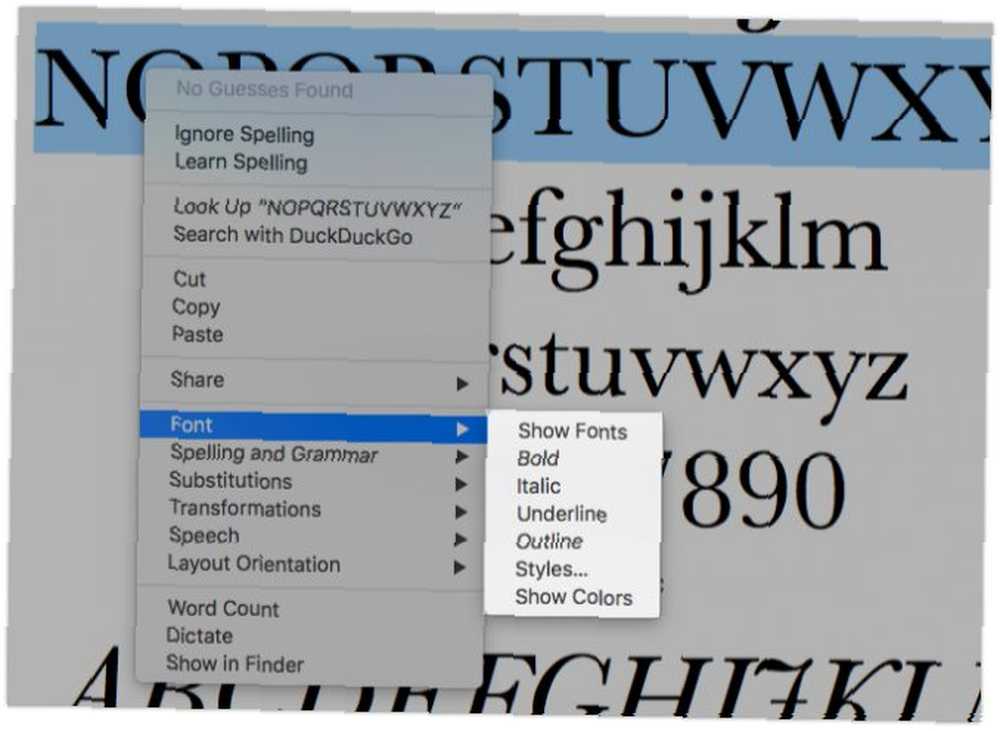
Fontbog giver dig formateringsindstillinger for at ændre udseende og fornemmelse af skrifttyper. Du finder disse under Skrifttype , når du højreklikker inden for en skrifttype. Du kan fremhæve, skitsere og understrege tegn fra denne menu.
Hvis du klikker på Vis skrifttyper og Vis farver menupunkter, får du et par specielle paneler til at foretage yderligere ændringer. Fra disse paneler kan du skifte skrifttyper, skala karakterstørrelser, vælge fontfarve osv. Dette kan hjælpe med at gøre tekst lettere at læse.
Du har måske bemærket det samme Skrifttype i Mac-apps som Noter, Mail og Tekstredigering. Det dukker op under Format og funktioner som den i Font Book-appen.
Kan du ikke se eksempler på skrifttyper, mens du skifter mellem dem i apps? Det betyder, at du endnu ikke har aktiveret forhåndsvisningerne i fontpanelet. For det skal du klikke på Vis forhåndsvisning indstilling skjult bag gearikonet øverst til venstre på værktøjslinjen.
Når du først har gjort det, vises preview-sektionen lige under værktøjslinjen.
4. Deaktiver og fjern skrifttyper
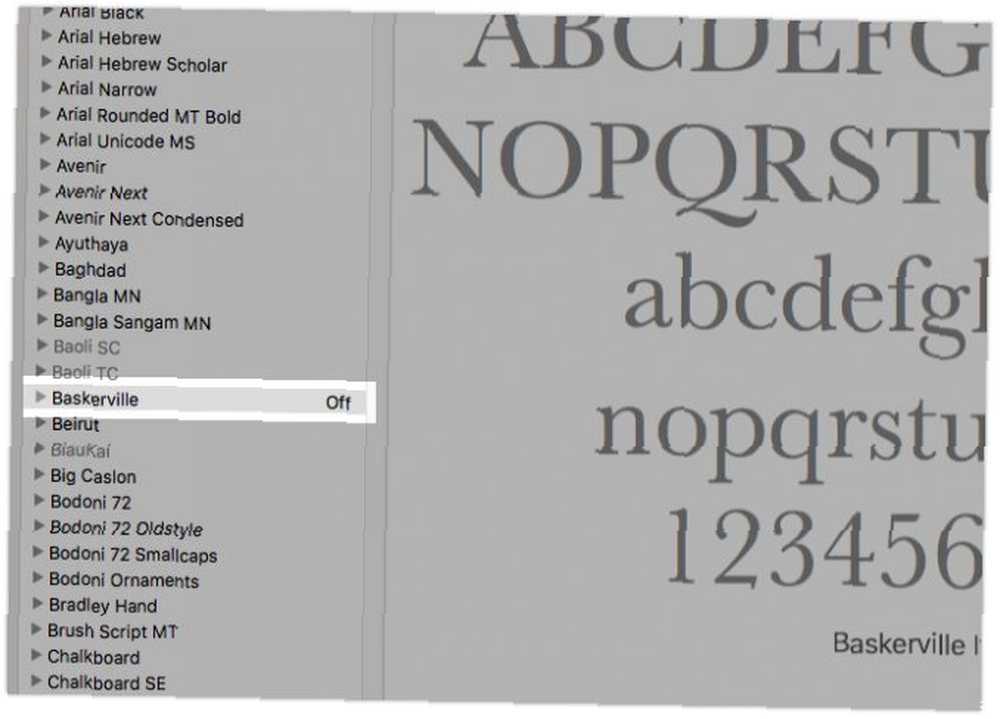
Fontbog giver dig et par muligheder for at få skrifttyper, du ikke har brug for af vejen. Vi anbefaler den første mulighed: deaktivering af skrifttyper. Med denne mulighed kan du tage skrifttyper ud af handling og skjule dem for Skrifttyper panel i applikationer, men opbevar dem på din Mac til fremtidig brug.
For at deaktivere en skrifttype skal du vælge skrifttypen i Font Book-appen og klikke på Rediger> Deaktiver. Når bekræftelsesdialogboksen vises, skal du klikke på Deaktiver knap. Når det er gjort, ser du etiketten Af ved siden af det på listen over skrifttyper.
Du kan aktivere skrifttypen igen når som helst ved at klikke på Rediger> Aktivér og bekræfter dit valg. Hvis du vælger en skriftsamling eller en af dens familier fra sidefeltet, kan du deaktivere en af dem fra Redigere menu eller højreklik på menuen.
Hvis du gerne vil have en font (eller en fontfamilie) gået for godt, kan du slette den fra biblioteket. Alt hvad du skal gøre er at vælge skrifttypen fra fontlisten og trykke på Slet nøgle. Du kan også tage den længere rute og vælge Fjerne fra fontens kontekstmenu i stedet. Selvfølgelig får du en bekræftelsesdialog til at forsegle dit valg for at fjerne skrifttypen.
Husk, at hvis du vælger en skrifttype i en samling og fjerner den, vil du se skriften kun forsvinde fra den samling. Det vises stadig i skrifttypebiblioteket og i alle andre samlinger, det tilhører.
Du kan også slette skriftsamlinger. For disse ser du en Slet indstilling i menuer i stedet for Fjerne mulighed.
5. Fjern duplikatskrifter
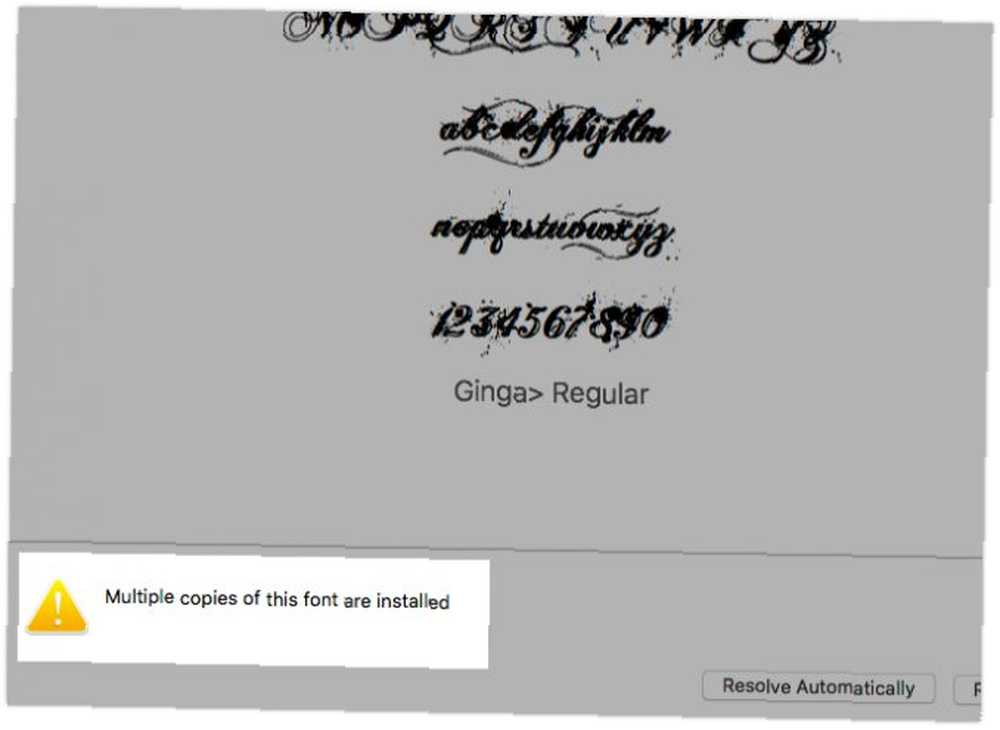
Hvis du vælger en skrifttype, der har duplikatfiler på din Mac Sådan fjernes duplikatdata på din Mac og frigør plads Sådan fjerner du duplikatdata på din Mac og frigiver plads Kopierer billeder, dokumenter og downloader spild af plads på din Mac? Her er, hvordan du let fjerner duplikatfiler på macOS. , kan du se et advarselsskilt vises i dets eksempeleksempel i Font Book-appen. Du vil ikke se advarslen, hvis duplikatversionen af skrifttypen er inaktiv eller deaktiveret.
Du får et par muligheder til at gå med advarslen: Løs automatisk og Løs manuelt.
Hvis du vælger Løs automatisk indstillingen deaktiverer appen duplikaterne. Vil du sende duplikat fontfilerne til papirkurven i stedet for at deaktivere dem, når du vælger at løse duplikater automatisk? Du kan bede Font Book om at gøre det fra dens Indstillinger panel eller indstillinger.
Hvis du vælger Løs manuelt I stedet lader appen dig gennemgå duplikaterne selv. Ikke sikker på, hvilken skrifttype der skal slettes? Hold markøren over hver skrifttype for at se ekstra information til den. Slet derefter den skrifttype, der følger med etiketten Dupliceret skrifttype.
Du kan også få vist ovenstående Beslutte indstillinger via skrifttypens højreklik-menu (ved at klikke på) Løs duplikater) eller den Redigere menu (ved at vælge Se efter aktiverede duplikater).
6. Find dårlige eller ugyldige skrifttyper
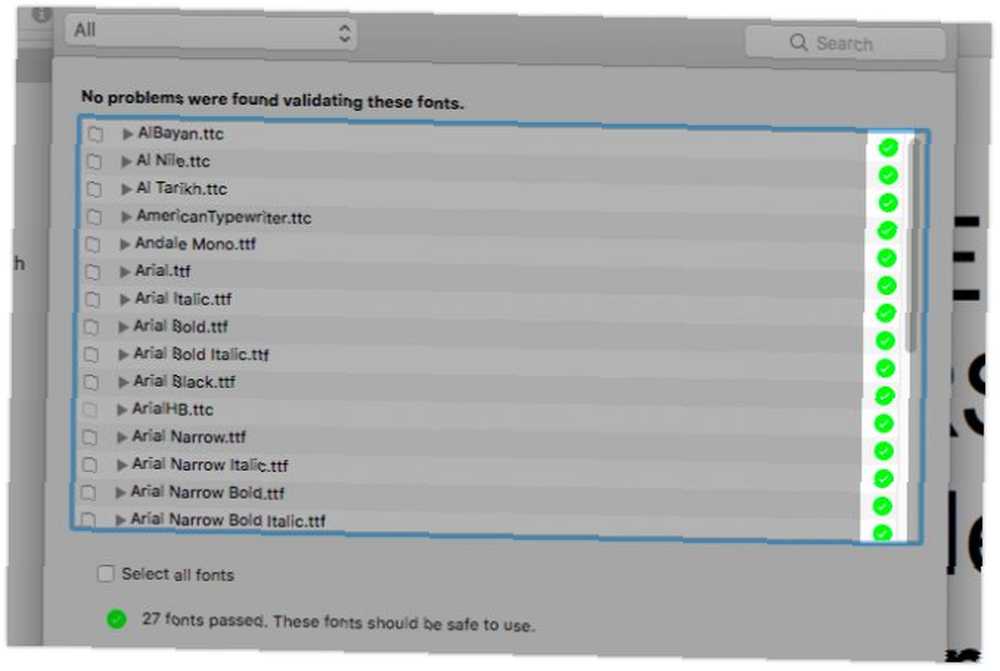
Korrupte skrifttyper kan resultere i uberegnelig macOS-opførsel og endda medføre, at applikationer ofte går ned. For at løse sådanne problemer kan du fjerne den pågældende skrifttype eller geninstallere den med en ny fil.
Hvis du har brug for at finde ud af, om en bestemt skrifttype er den skyldige bag et forkert program, kan du få Font Book-test, hvis skrifttypen er gået dårligt. For at gøre det skal du vælge skrifttypen i Font Book-appen og klikke på Valider font i kontekstmenuen eller i Fil menu.
Appen fortæller dig derefter, om skrifttypen er sikker at bruge ved at vise et grønt markering ved siden af. Korrupte skrifttyper får en rød x. For at fjerne de skrifter, der er markeret som korrupte, skal du markere deres afkrydsningsfelt og klikke på Fjern kontrolleret knappen i bunden af vinduet.
Du behøver ikke at validere skrifttyper ad gangen. Du kan vælge flere skrifttyper i et bibliotek og validere dem alle på én gang.
7. Kopier skrifttyper til en anden Mac
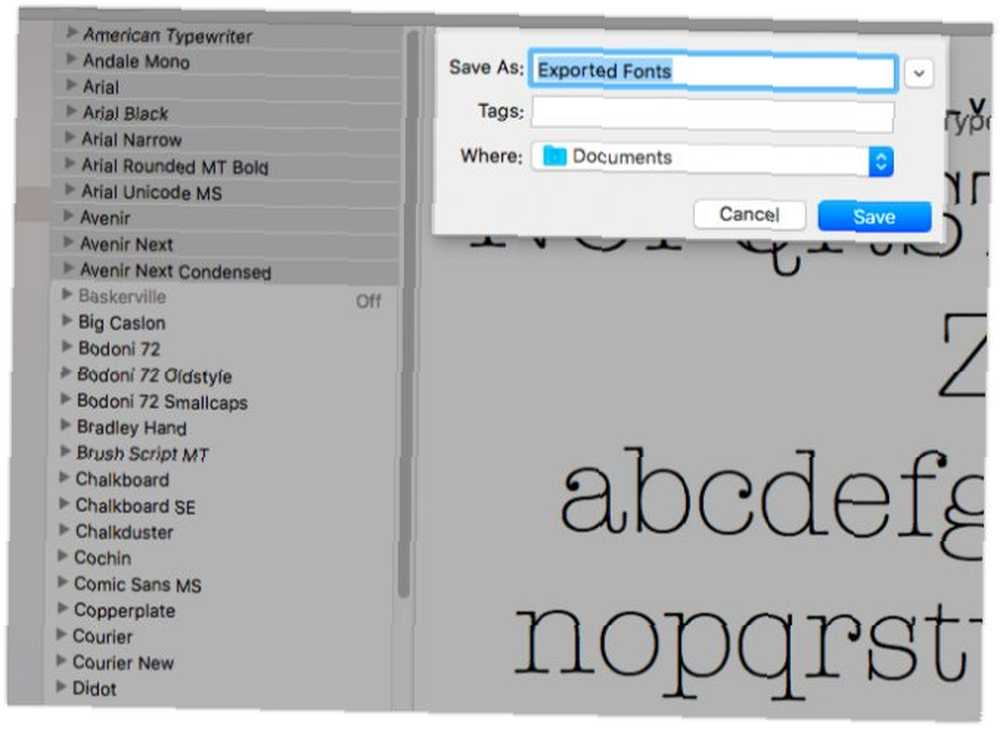
Du kan flytte skrifttyper, samlinger og biblioteker mellem Mac'er ved først at eksportere dem til en mappe. Vælg en eller flere skrifttyper i Font Book på den Mac, du vil kopiere skrifttyper fra. Brug derefter Fil> Eksporter skrifttyper mulighed for at sende de tilsvarende filer til en mappe efter eget valg.
Hvis du vælger et bibliotek eller en samling i sidebjælken, kan eksportindstillingen i Fil menu vises som Eksporter samling.
Når du kopierer den eksporterede mappe til den anden Mac, skal du åbne dens Font Book-app. Vælg det bibliotek eller samling, hvor du vil importere skrifttyperne, og klik derefter på Fil> Tilføj skrifttyper at installere skrifttyperne.
Der er mere at skrifttype bog end installere skrifttyper
Det er sandt, nogle af de bedste Mac-software leveres forudinstalleret En komplet guide til standard Mac-apps og hvad de gør En komplet guide til standard Mac-apps, og hvad de gør Din Mac leveres med en masse apps til alle mulige opgaver, men kan du stadig blive forvirret over, hvad de gør, eller om du faktisk har brug for nogle af dem. Og Font Book falder bestemt ind i den kategori. Har du altid ignoreret denne app eller kun nogensinde åbnet den ved et uheld? Det kan være tid til at skyde appen op nu og opdage, hvor nyttig den kan være!











